手机百度网盘好友怎么找 手机端百度网盘如何保存好友分享的文件
日期: 来源:龙城安卓网
在现代社会中手机已经成为我们生活中不可或缺的重要工具,手机百度网盘作为一款方便快捷的文件存储工具,为我们提供了便利的文件管理和共享功能。有时候我们需要找到好友分享的文件,或者保存好友分享的文件到自己的手机百度网盘中。手机端百度网盘如何找到好友分享的文件,又如何保存好友分享的文件呢?接下来让我们一起来探讨这个问题。
手机端百度网盘如何保存好友分享的文件
操作方法:
1.打开登录状态的手机端百度网盘app。点击底部的“好友”

2.点开好友后就能看到好友给你分享的记录,点开你需要的文件所在的记录。(哪个好友分享给你的就点开哪个好友的记录)
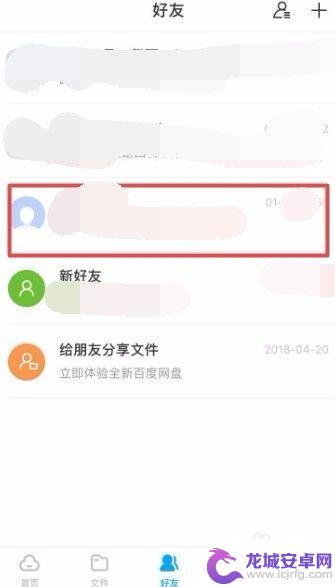
3.找到你需要的文件点开。有时候会发现文件不存在,说明文件已经过期了。只能让好友重新分享了。
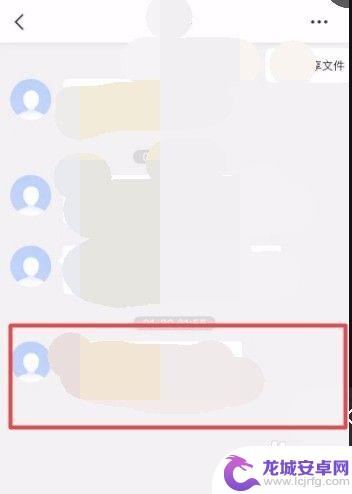
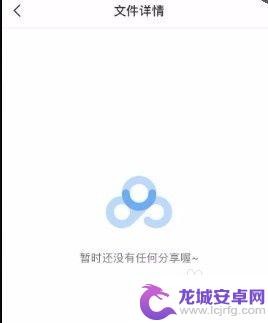
4.我们现在回到好友界面,点击开一个近期分享的文件。
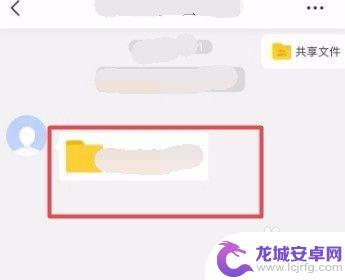
5.点开后右侧会出现一个小圆圈,选中后会显示成打钩状态。
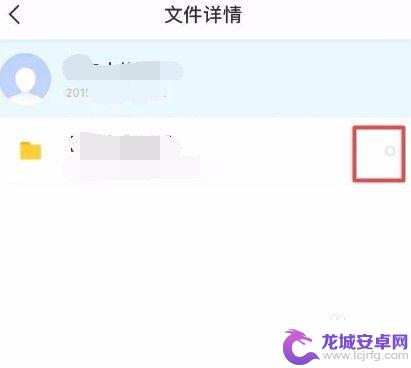
6.打钩状态下点击下方的“转存”
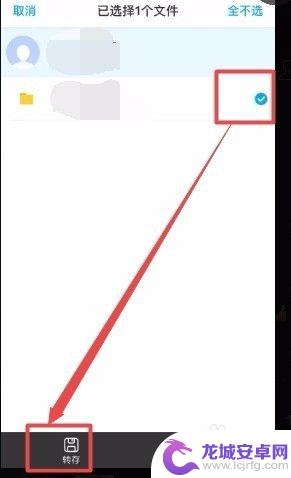
7.再点击下方“选中保存路径”下的文件去选中合适的保存路径。
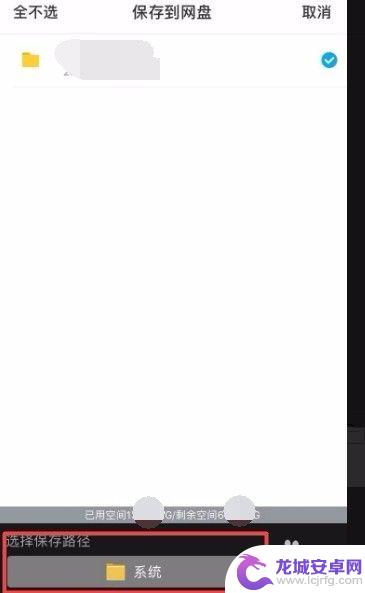
8.选完后点击“选定”即可保存在网盘中,方便后续查找使用
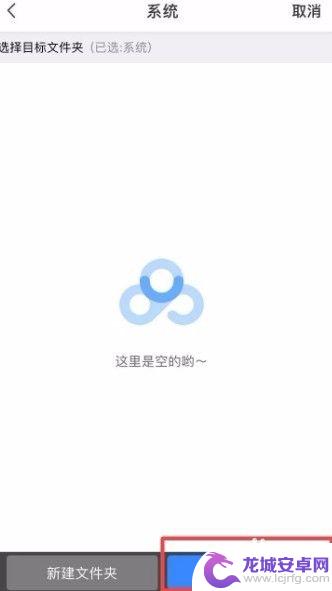
以上就是手机百度网盘好友如何查找的全部内容,如果您遇到这种情况,可以按照以上方法解决,希望对大家有所帮助。












